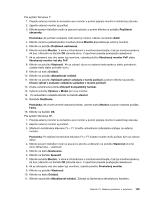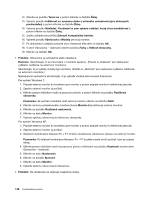Lenovo ThinkPad X130e (Slovakian) User Guide - Page 168
Batéria a napájanie, Problémy s batériou, Problémy s napájacím adaptérom
 |
View all Lenovo ThinkPad X130e manuals
Add to My Manuals
Save this manual to your list of manuals |
Page 168 highlights
3. Pozrite si prehrávacie zariadenia. Ak ste pripojili slúchadlá, automaticky sa nastavia ako predvolené zariadenie a ikona pre slúchadlá bude začiarknutá. 4. Ak chcete ako predvolené nastaviť iné zariadenie, dvakrát kliknite na ikonu pre dané zariadenie, napríklad reproduktory. Táto ikona bude teraz začiarknutá. 5. Prehrajte akýkoľvek zvuk pomocou hudobného programu, napríklad Windows Media Player. Skontrolujte, či z reproduktorov vychádza zvuk. Podrobné informácie nájdete v systéme pomoci pre program SmartAudio. Batéria a napájanie Táto časť obsahuje informácie o tom, čo máte robiť v prípade problému s batériou a napájaním. Táto časť obsahuje päť tém: batéria, napájací adaptér, napájanie, vypínač napájania, spustenie a režim spánku (pohotovostný režim) a režim hibernácie. V týchto témach nájdete súvisiace informácie. Problémy s batériou • Problém: Batériu nie je možné úplne nabiť metódou power-off v štandardnom čase nabíjania počítača. Riešenie: Batéria môže byť úplne vybitá. Postupujte takto: 1. Vypnite počítač. 2. Skontrolujte, či je táto vybitá batéria v počítači. 3. Pripojte k počítaču napájací adaptér a nechajte batériu nabiť. Ak máte k dispozícii voliteľnú rýchlu nabíjačku, použite ju na nabitie úplne vybitej batérie. Ak sa batéria úplne nenabije za 24 hodín, použite novú batériu. • Problém: Počítač sa vypína predtým, ako indikátor stavu batérie zobrazí prázdnu batériu, alebo počítač funguje po tom, ako indikátor stavu batérie zobrazí prázdnu batériu. Riešenie: Batériu vybite a nabite. • Problém: Prevádzkový čas plne nabitej batérie je krátky. Riešenie: Batériu vybite a nabite. Ak je prevádzkový čas batérie stále krátky, použite novú batériu. • Problém: Počítač nefunguje s plne nabitou batériou. Riešenie: Ochrany pred náhlymi výkyvmi elektrického napájania batérie môže byť aktívna. Počítač na jednu minútu vypnite, aby ste ochranu vynulovali, a znova ho zapnite. • Problém: Batériu nemožno nabiť. Riešenie: Batériu nemožno nabíjať, keď je príliš horúca. Ak je batéria horúca, odpojte napájací adaptér, nechajte počítač vypnutý a nechajte batériu vychladnúť pri izbovej teplote. Po vychladnutí ju nabite. Ak sa napriek tomu nedá nabíjať, dajte ju opraviť. Problémy s napájacím adaptérom • Problém: Napájací adaptér je pripojený k počítaču a fungujúcej elektrickej zásuvke, ale na paneli úloh sa nezobrazuje ikona napájacieho adaptéra (elektrickej zástrčky). Nerozsvieti sa ani indikátor sieťového napájania. Riešenie: Postupujte takto: 1. Presvedčte sa, či je napájací adaptér správne pripojený. Pripojenie napájacieho adaptéra nájdete v príručke Pokyny na nastavenie, ktorá je súčasťou balenia počítača. 2. Ak je adaptér pripojený správne, vypnite počítač a potom odpojte napájací adaptér. 150 Používateľská príručka